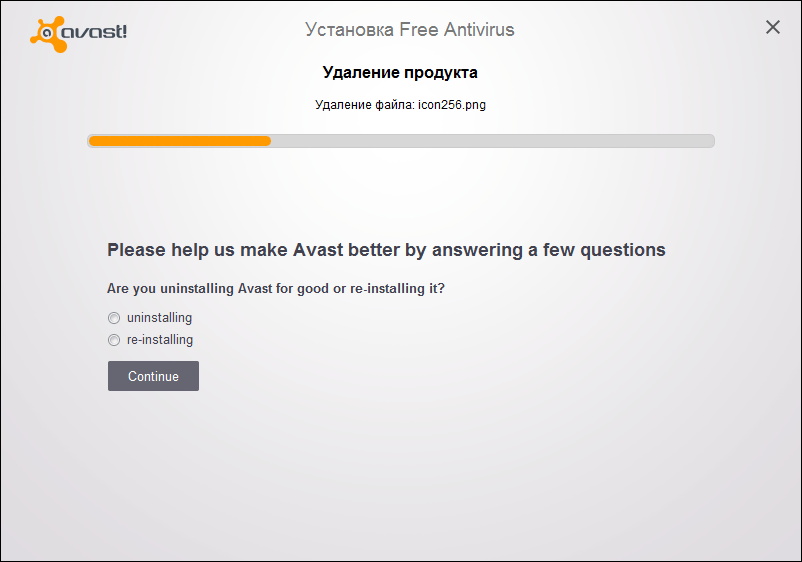Как полностью удалить антивирус Аваст с компьютера
Я уже писал общую статью о том, как удалить антивирус с компьютера. Первый способ этой инструкции вполне подходит и для удаления антивируса Аваст, однако, даже после удаления на компьютере и в реестре Windows после этого остаются отдельные его элементы, которые, к примеру, не позволяют установить антивирус Касперского или другое антивирусное программное обеспечение, которое при установке будет писать, что на ПК установлен Avast. В этом руководстве рассмотрим несколько способов полностью удалить Аваст из системы.
Внимание: инструкция была обновлена для Windows 10 и последних версий антивируса, а также дополнена видео руководством, теперь актуальный материал находится здесь: Как полностью удалить Avast Free Antivirus (подойдет и для других версий).
Обязательный первый шаг — удаление антивирусной программы средствами Windows
Первое действие, которое следует выполнить для того, чтобы удалить антивирус Аваст — воспользоваться удалением программ Windows, для этого зайдите в панель управления (зайти в панель управления в 10-ке можно используя поиск на панели задач), переключите поле «Просмотр» в «Значки» и выберите пункт «Программы и компоненты» (В Windows 10, 8. 1 и Windows 7) или «Установка и удаление программ» (В Windows XP).
1 и Windows 7) или «Установка и удаление программ» (В Windows XP).
Затем, в списке программ выберите Avast и нажмите кнопку «Удалить/Изменить», что запустит утилиту удаления антивируса с компьютера. Просто следуйте инструкциям на экране для успешного удаления. Обязательно перезагрузите компьютер, когда это будет предложено.
Как уже было сказано, это хоть и позволит удалить саму программу, все равно оставит некоторые следы ее пребывания на компьютер. С ними мы будем бороться далее.
Удаление антивируса с помощью Avast Uninstall Utility
Сам разработчик антивируса Аваст предлагает загрузить собственную утилиту для удаление антивируса — Avast Uninstall Utility (aswclear.exe). Скачать данную утилиту Вы можете по ссылке https://www.avast.ru/uninstall-utility, а подробную информацию об удалении антивируса Аваст с компьютера, используя данную утилиту Вы можете прочесть по следующим адресу:
- https://support.kaspersky.ru/common/beforeinstall/12826 (В данной инструкции рассказано, как удалить полностью всю информацию об Аваст для установки антивируса Касперского)
После того, как Вы скачали указанный файл, следует перезагрузить компьютер в безопасном режиме:
- Как зайти в безопасный режим Windows 7
- Как зайти в безопасный режим Windows 8
- Безопасный режим Windows 10
После этого запустите утилиту Avast Uninstall Utility, в поле «Select product to uninstall» выберите версию продукта, которую требуется удалить (Avast 7, Avast 8 и др.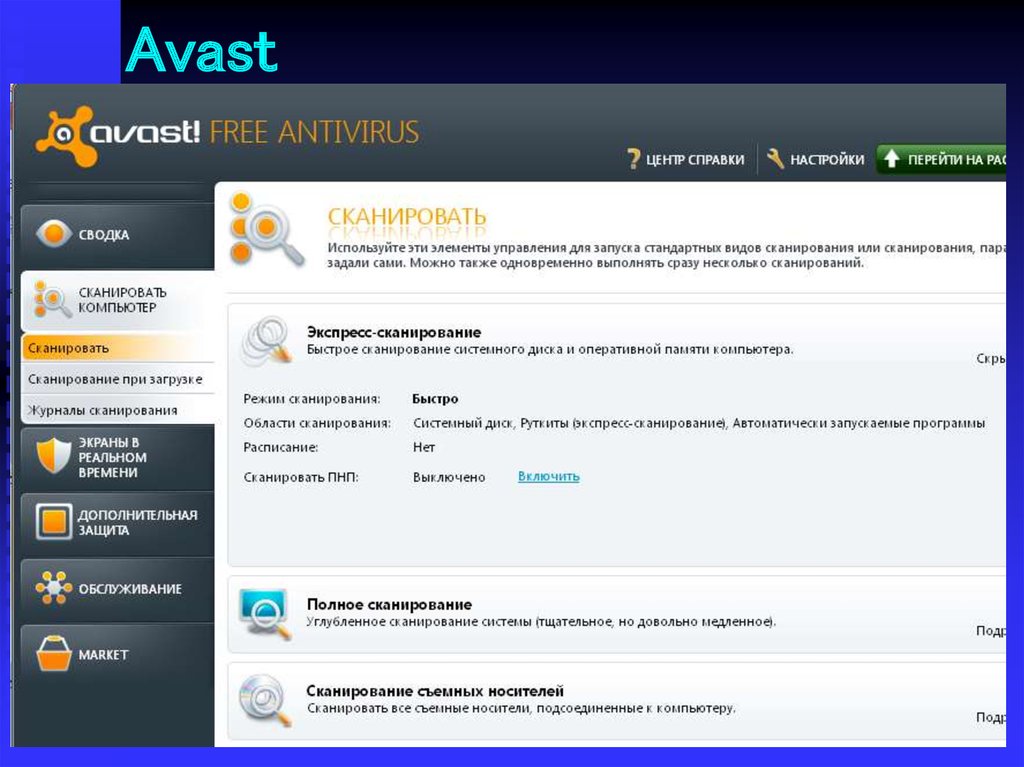
remontka.pro в Телеграм | Способы подписки
Поддержать автора и сайт
Как удалить антивирус Avast с компьютера
Главная
WINDOWS
Как удалить антивирус Avast с компьютера
Сегодня рассказываем самый простой и безопасный способ удаления антивирусной программы Avast. Ранее мы уже рассказывали о том, как удалить Avast с компьютера разными способами «вручную», можете об этом прочесть в этом материале. Но для большинства пользователей эти способы кажутся сложными, поэтому расскажем, как это сделать более просто, благо разработчик Avast Software s.r.o об этом позаботился.
Итак, первое, что нужно сделать, это скачать утилиту с официального сайта разработчика.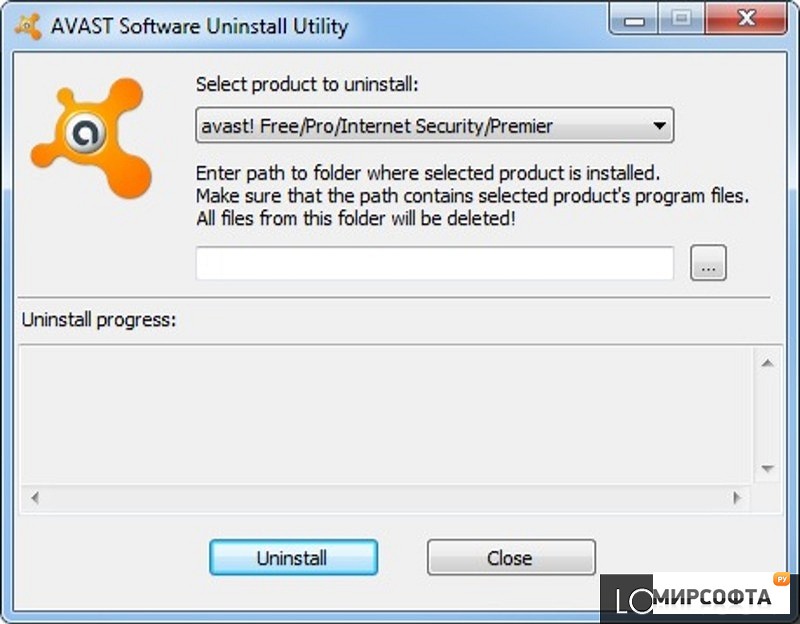 Утилита специально создана для удаления Аваста с компьютера.
Утилита специально создана для удаления Аваста с компьютера.
Переходим по ссылке https://www.avast.ru/uninstall-utility на страницу утилиты и скачиваем её оттуда.
На странице загрузки утилиты есть краткая инструкция. Для многих она проста понятна, великих знаний не потребует, мы все же решили немного дополнить её некоторыми пунктами.
- загрузите утилиту и запомните куда её сохранили. Самое удобное — на рабочий стол, чтобы потом долго её не искать. Она представляет собой исполняемый файл с названием avastclear.exe.
- далее необходимо запустить Windows в безопасном режиме. Очень подробная инструкция по переводу Windows в безопасный режим есть в нашей прошлогодней статье, там все подробно, пошагово и с картинками. Но, поскольку у неопытных пользователей возникают сложности, то вкратце напомним.
- если у вас установлена одна из версий Windows 7 или Windows 8, то необходимо отправить ваш ПК в перезагрузку или корректно выключить и снова включить.
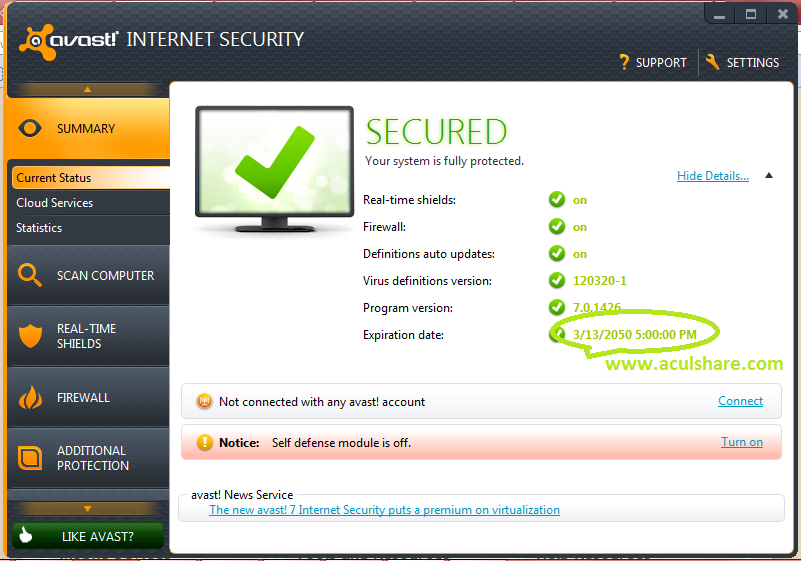 В процессе загрузки сразу после старта компьютера (еще до того как появился логотип Windows) необходимо нажать и удерживать клавишу F8. Система предложит варианты загрузки, из них выбираем Безопасный режим.
В процессе загрузки сразу после старта компьютера (еще до того как появился логотип Windows) необходимо нажать и удерживать клавишу F8. Система предложит варианты загрузки, из них выбираем Безопасный режим. - если у вас установлена версия Windows 10, то схема будет следующей. Заходим в настройки системы (для этого нажимаем Пуск, а затем значок шестеренки) и выбираем раздел Обновления и безопасность. Затем слева находим вкладку Восстановление, переходим в нее. В открывшемся окне, в подразделе Особые варианты загрузки нажимаем кнопку Перезагрузить сейчас. После перезагрузки компьютера нужно выбрать пункт Поиск и устранение неисправностей -> Дополнительные параметры -> Параметры загрузки -> Перезагрузить. После повторной перезагрузки появится экран с доступными вариантами. Они пронумерованы, поэтому выбираем Безопасный режим соответствующей цифрой на клавиатуре (в некоторых случаях вместо цифровых могут использоваться функциональные клавиши F1, F2 и т.
 д.).
д.). - есть универсальный способ для любой версии Windows. Для этого одновременно нажимаем клавиши Windows (клавиша со логотипом Windows) и R (в любой раскладке) и вводим команду msconfig и жмем Enter. Во вкладке Загрузка ставим галочку Безопасный режим. Галочка Сделать эти параметры загрузки постоянными должна быть снята. Жмем кнопку Ок и соглашаемся на перезагрузку.
- Загрузившись в безопасном режиме находим и запускаем заранее скачанную утилиту AvastClear
- Сразу после запуска программа предложит вам указать путь к папке с программой, а так же выбрать версию установленного защитника. Если изначально при установке Avast вы ничего не меняли в стандартных установках или не знаете какая версия у вас на компьютере, то в этом окне ничего не меняйте, просто жмите кнопку Удалить
Начнется процесс автоматического удаления антивируса Avast
Дождитесь окончания процесса. По завершению программа сама сообщит об этом. Остаточные файлы и папки Аваста будут очищены после перезагрузки в обычном режиме. Для этого нажмите кнопку Перезагрузить компьютер
По завершению программа сама сообщит об этом. Остаточные файлы и папки Аваста будут очищены после перезагрузки в обычном режиме. Для этого нажмите кнопку Перезагрузить компьютер
Система Windows выйдет из безопасного режима и перезагрузится в обычном режиме, после этого утилиту удаления Аваст — AvastClear можно отправлять в корзину. В результате антивирус Avast и все его компоненты будут полностью удалены с вашего компьютера.
Пожалуйста, оцените материал
[Всего оценок: 0 Средняя оценка: 0]
Предыдущая запись
Следующая запись
Avista Utilities — энергетическая компания
Слишком много неудачных попыток
К сожалению, ваша учетная запись заблокирована. Для вашей безопасности, пожалуйста, свяжитесь с нами по телефону (800) 227-9187.
Закрыть
Войдите, используя свой адрес электронной почты и пароль- Неверный знак в
- К сожалению, в настоящее время мы не можем найти вашу учетную запись.
 Пожалуйста, свяжитесь со службой поддержки клиентов по телефону (800) 227-9187.
Пожалуйста, свяжитесь со службой поддержки клиентов по телефону (800) 227-9187. - Адрес электронной почты: (Забыли адрес электронной почты?)
- Пароль: (Забыли пароль?)
Запомнить меня*
*Если вы используете общедоступный компьютер, не выбирайте «Запомнить меня».
Первый раз?
Регистрационный счет
Забыли адрес электронной почты?
Все еще не можете войти? Свяжитесь с нами.
Неверное кодовое слово. Пожалуйста, попробуйте еще раз.
Пожалуйста, попробуйте еще раз.
Введите кодовое слово
Слишком много неудачных попыток
К сожалению, ваша учетная запись заблокирована из-за слишком большого количества неудачных попыток. Пожалуйста, сбросьте свой пароль.
Закрыть
Срок действия вашей ссылки для подтверждения истек
Электронное письмо с подтверждением отправлено
Пожалуйста, используйте один из следующих вариантов:
Пожалуйста, проверьте вашу электронную почту на наличие нового сообщения от Avista, и используйте предоставленную ссылку, чтобы подтвердить свою электронную почту.
Проверьте свою электронную почту на наличие ссылки для подтверждения; вы должны нажать на ссылку, прежде чем вы сможете войти в свою учетную запись в первый раз. Если вы не получите электронное письмо в ближайшее время, проверьте папку нежелательной почты или спама, а если его там тоже нет, свяжитесь с нами по телефону (800) 227-9187, и мы будем рады помочь.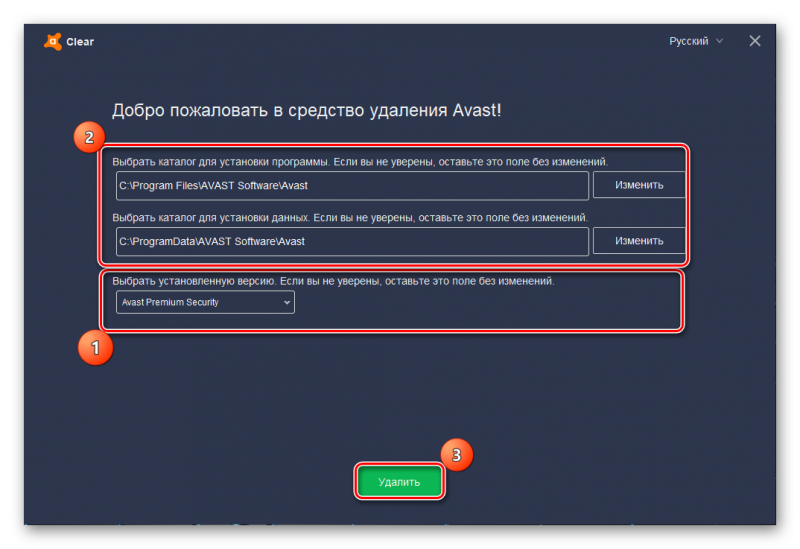
Закрыть Повторно отправить подтверждение по электронной почте
. Обратитесь в службу поддержки клиентов по телефону (800) 227-9187
.Подпишитесь на оповещения о сбоях
Подпишитесь на безбумажный биллинг
Помощь при оплате счетов
Центр энергосбережения
Не допускайте сквозняков, самостоятельно установив этот легкий дверной дворник.
Смотреть видео
Простые обновления и исправления могут привести к снижению счетов.
Узнайте, сколько отличных скидок и поощрений предлагается в вашем регионе: Вашингтон, Айдахо, Орегон.
Воспользуйтесь нашим калькулятором сравнения стоимости топлива, чтобы оценить свои годовые расходы на отопление и нагрев воды по сравнению с альтернативными источниками энергии.
Деловая информация
См. наши ресурсы для владельцев бизнеса.
Наслаждайтесь природой вместе с нами
Посетите многочисленные возможности для отдыха в наших проектах Clark Fork и Spokane River.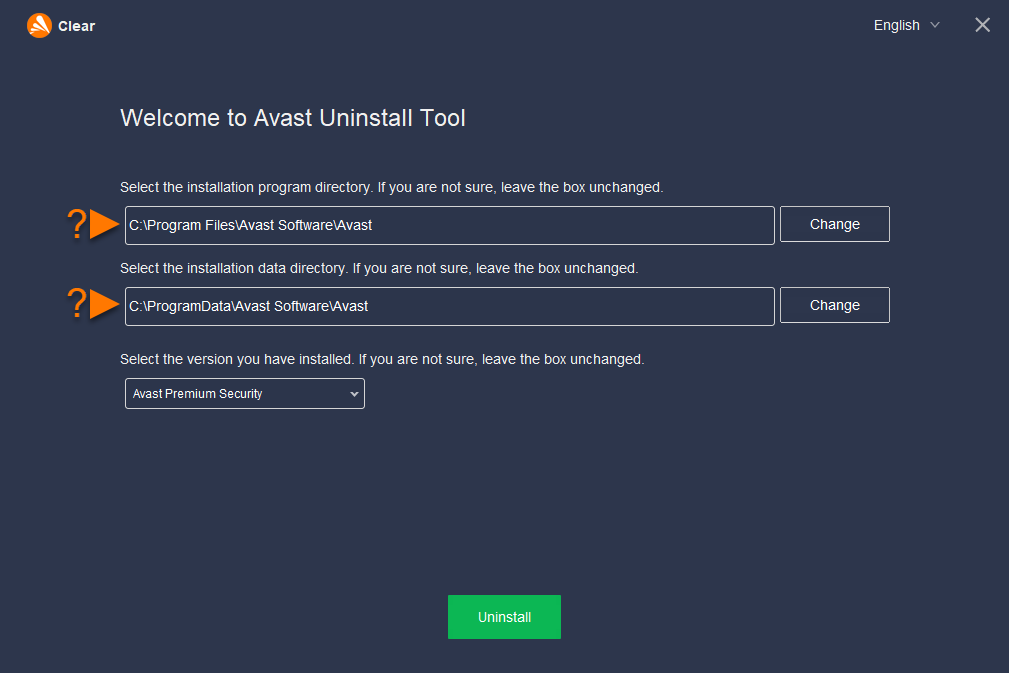
Как читать ваш счет
Посмотрите, из чего состоит типичное заявление.
Варианты выставления счетов
Переходите на безбумажные документы, зарегистрируйтесь в программе Auto Pay, выравнивайте свои сезонные максимумы и минимумы и многое другое.
твитов от @AvistaUtilities
Скачать Avast Clear (утилита удаления Avast) для Windows 10, 7, 8/8.1 (64-битная/32-битная версия)
от ALWIL Software
Операционная система: Windows
Издатель: ALWIL Software
Проверка антивирусом: пройдено
Последняя редакция: Последняя неделя
Сообщение о вводящем в заблуждение
Скачать Avast Clear (Avast Uninstall Utility)
Удаление антивируса с персонального компьютера может быть очень проблематичным.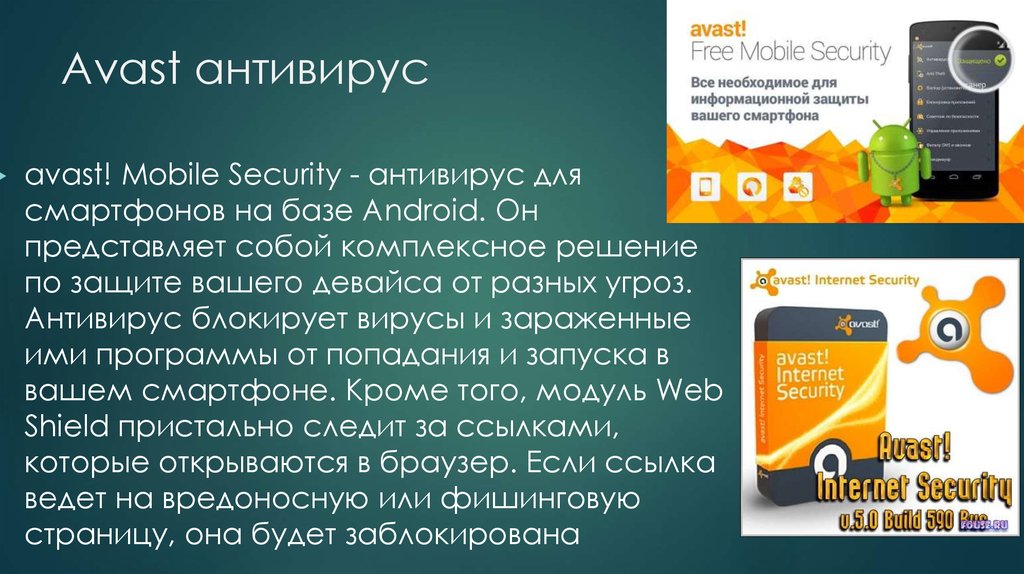 Когда стандартное удаление бессильно, на помощь приходят специальные программы. Рано или поздно каждому пользователю захочется изменить какие-то программы на своем компьютере в силу каких-то факторов. Антивирусы в числе тех, кто не хочет прощаться с вами и вашим устройством, а Avast!
Когда стандартное удаление бессильно, на помощь приходят специальные программы. Рано или поздно каждому пользователю захочется изменить какие-то программы на своем компьютере в силу каких-то факторов. Антивирусы в числе тех, кто не хочет прощаться с вами и вашим устройством, а Avast!
Разработчики этой антивирусной программы предложили очень простой в использовании деинсталлятор, работающий в безопасном режиме. Аваст! программное обеспечение будет полностью и безвозвратно удалено с вашего компьютера. После установки программы от пользователя потребуется запустить ее и следовать всем инструкциям. Это снижает риск ошибки из-за неправильного вмешательства пользователя. Если не отходить от пунктов, предложенных разработчиками, проблем в процессе удаления не возникнет.
— безвозвратное удаление Avast!
— прост в использовании;
— работа в безопасном режиме;
— Обеспечение стабильной работы системы;
— широкий функционал;
— максимальная поддержка пользователей.
Finlay
отличная утилита для удаления, если вы не можете удалить программу. Аваст отличная компания. программное обеспечение бесплатное. Я использовал Avast в прошлом и до сих пор использую антивирусное программное обеспечение. Если вы получаете пакет программного обеспечения, это включено.
image/svg+xmlBotttsPablo Stanleyhttps://bottts.com/Florian KörnerRhys
Автономная программа, которая сканирует ваш компьютер на наличие продуктов Avast и удаляет все их следы
image/svg+xmlBotttsPablo Stanleyhttps:// bottts.com/Florian KörnerJackson L********w
Avast Clear (утилита удаления Avast) — это бесплатный инструмент, который позволяет пользователям полностью удалять антивирусные продукты Avast со своего компьютера под управлением Windows. Его можно использовать для удаления любого программного обеспечения Avast, включая бесплатную версию, Pro, Internet Security и Premier.